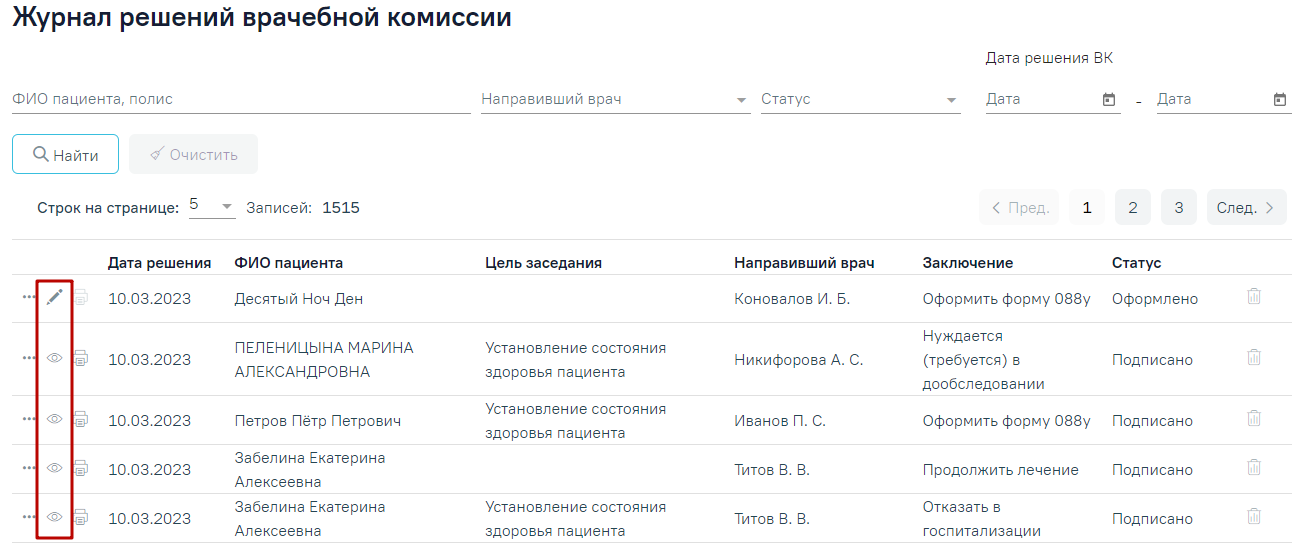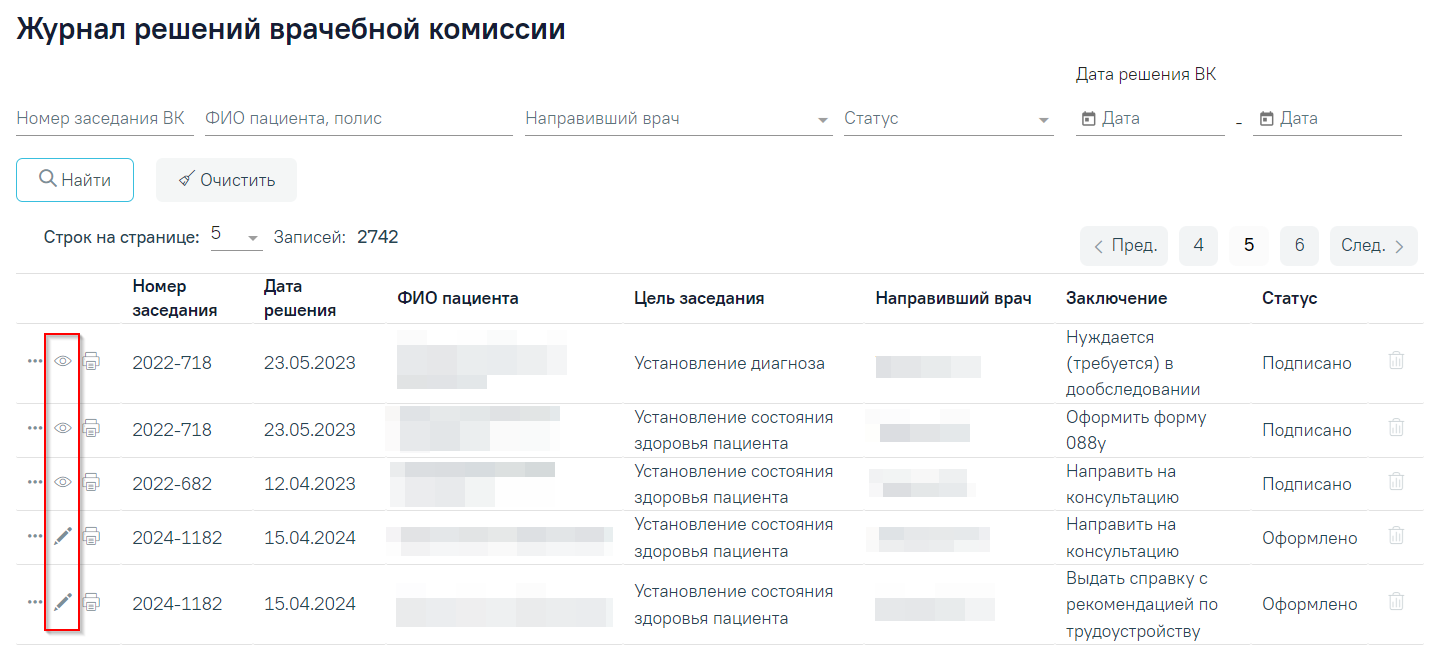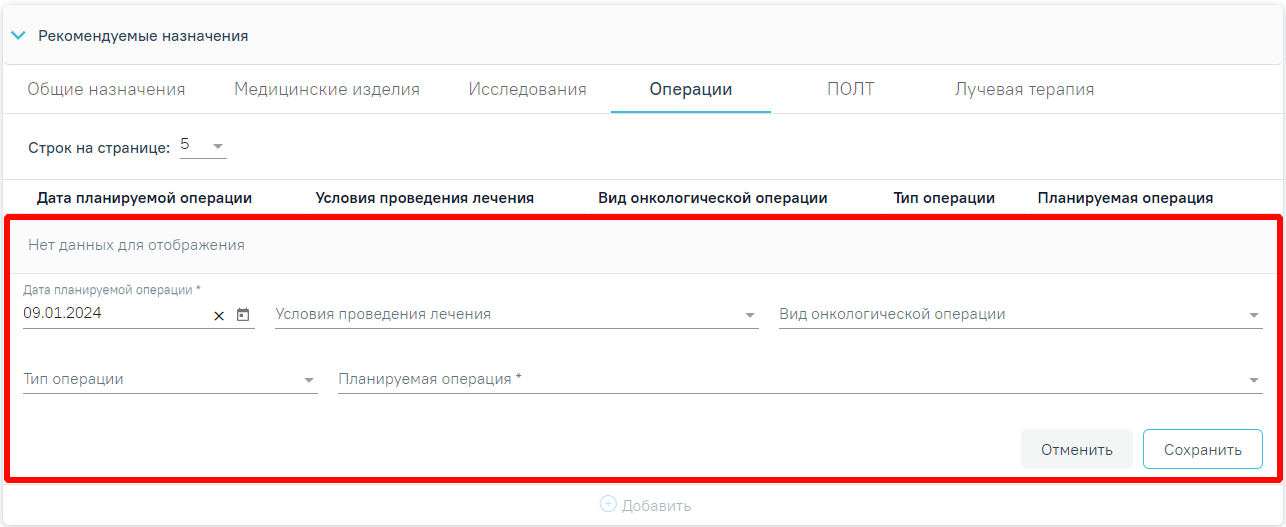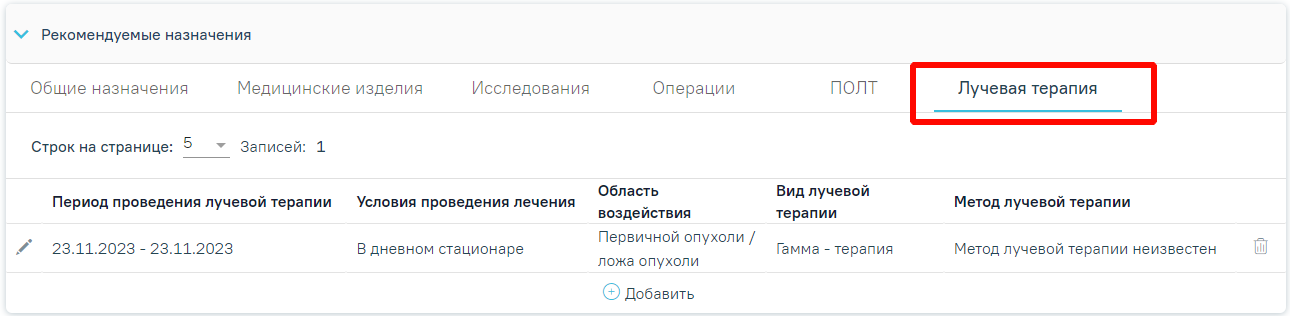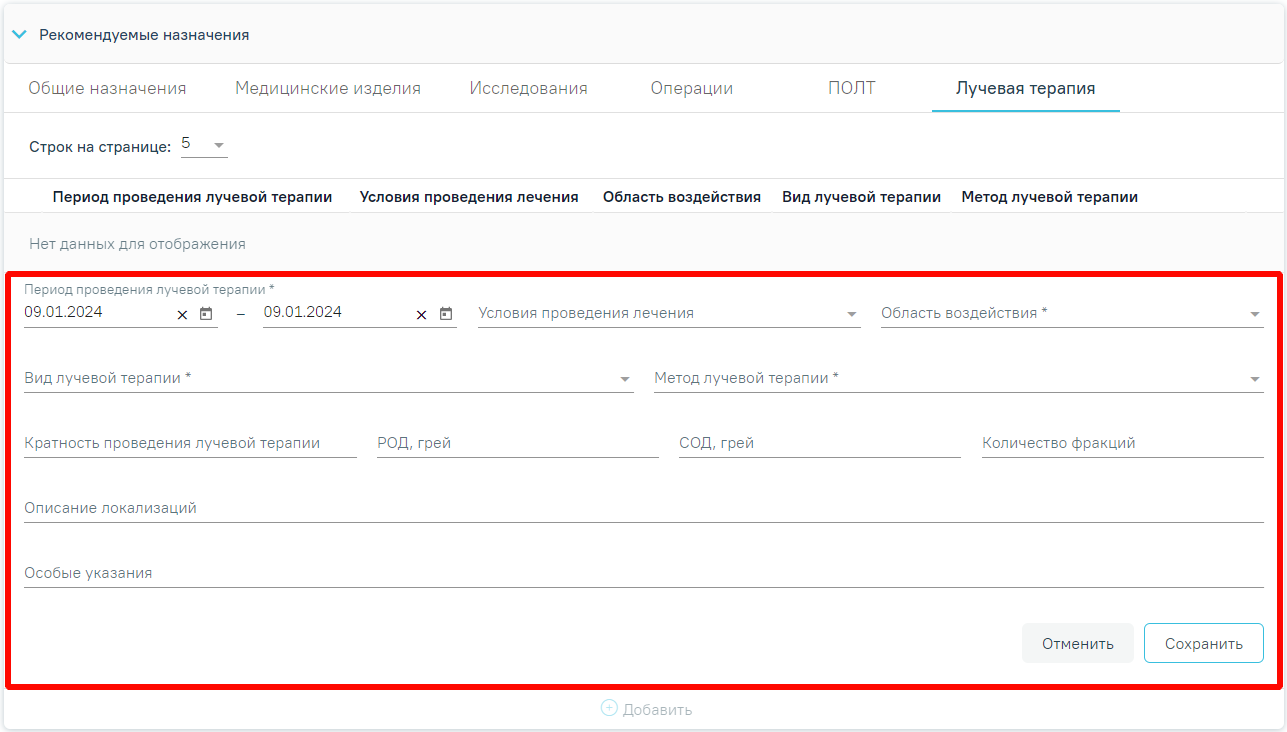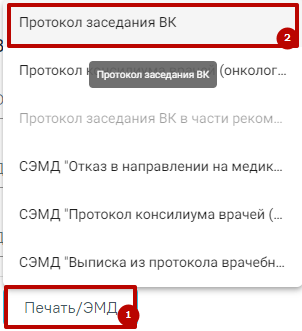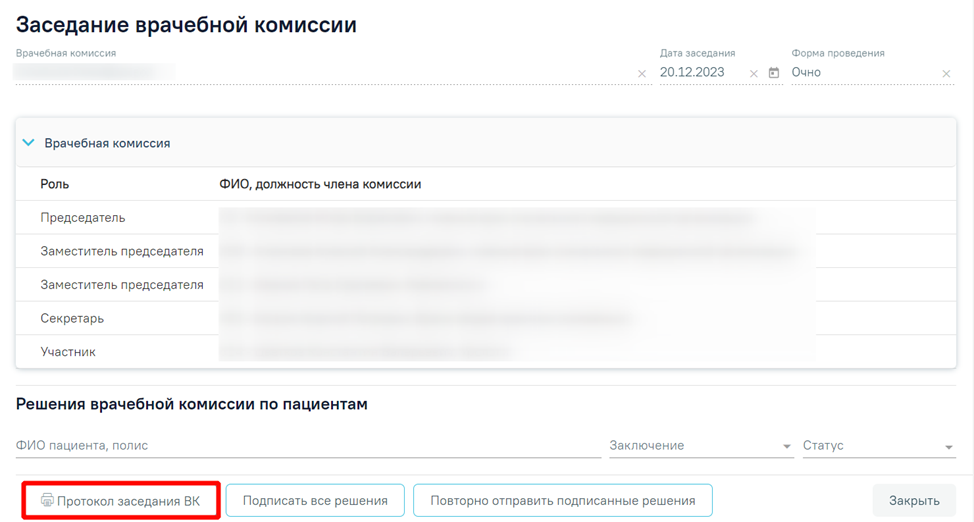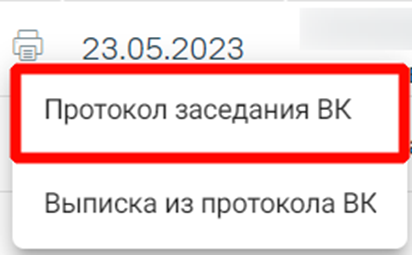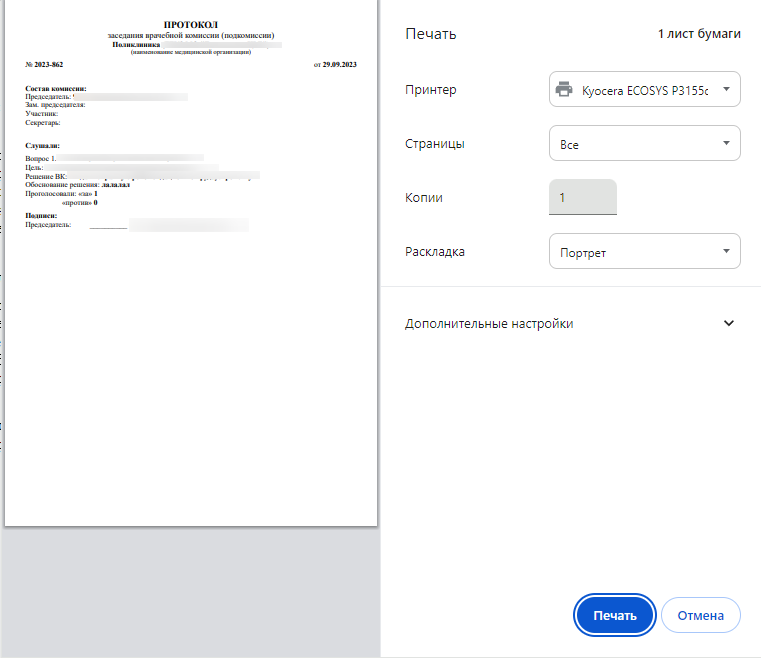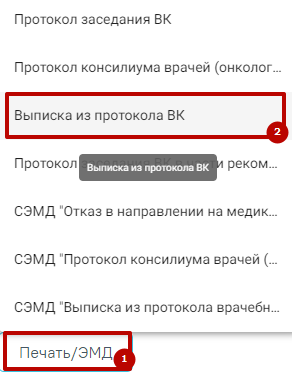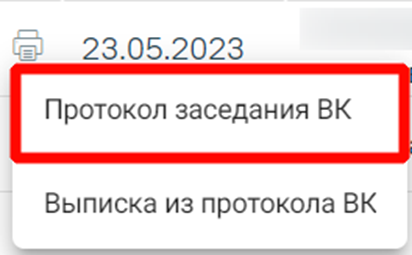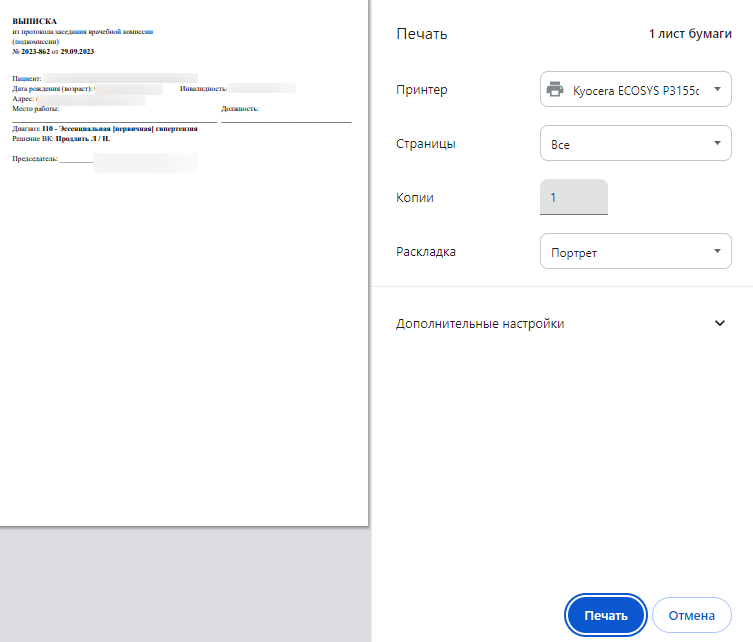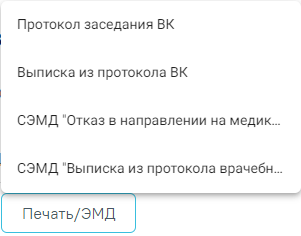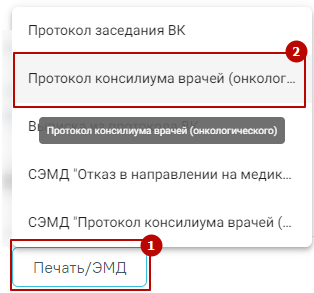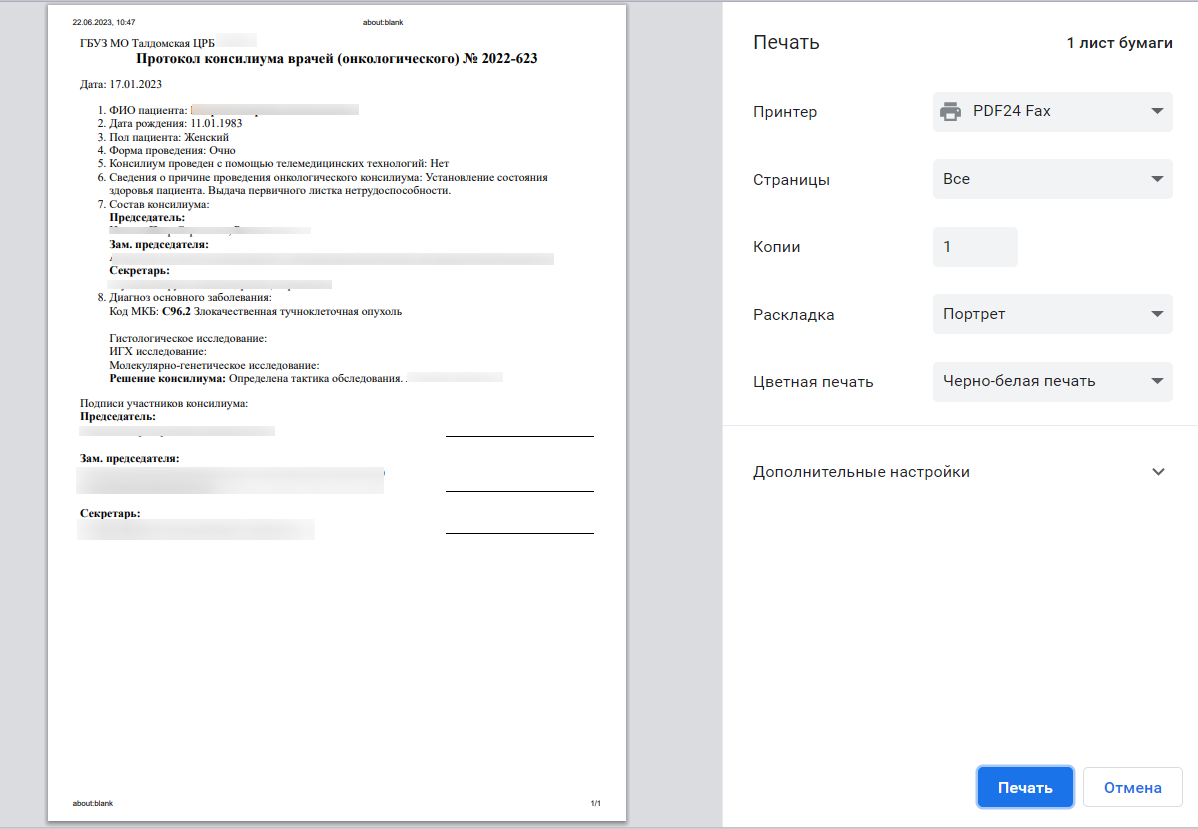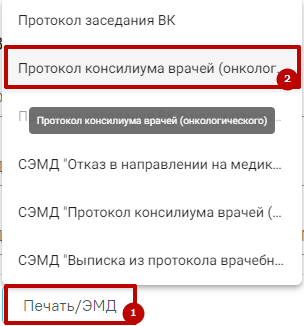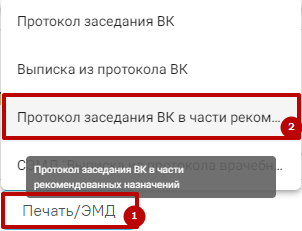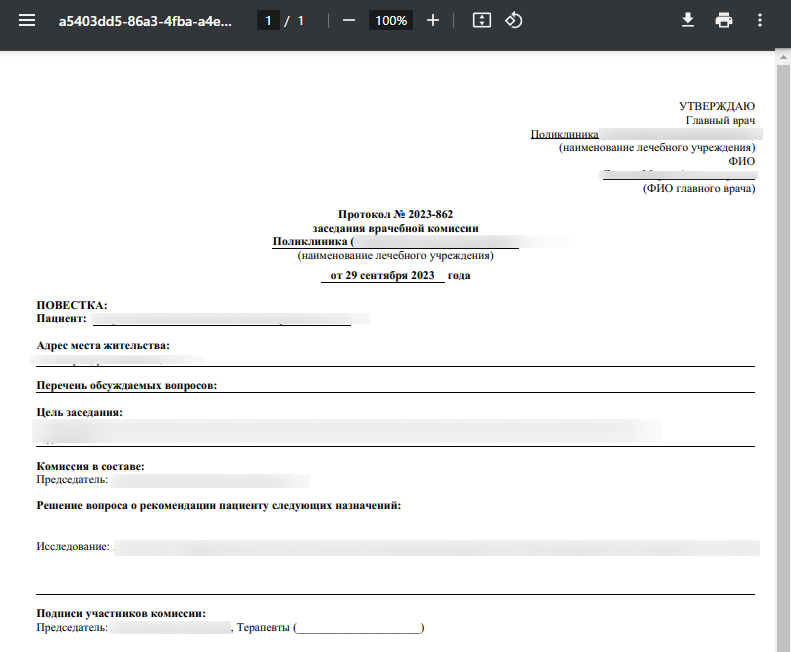...
Сформировать «Решение врачебной комиссии» можно несколькими способами:
- Из случая лечения.
- Из Журнала решений ВК.
- Из формы «Заседание врачебной комиссии».
1. Для формирования решения врачебной комиссии из случая лечения следует нажать кнопку «Добавить» на вкладке «Решение ВК по текущему случаю».
...
2. Для перехода на форму «Решение врачебной комиссии» из Журнала решений ВК следует нажать кнопку «Редактировать» или «Просмотр».
Отображение кнопок «Редактировать» и «Просмотр»
...
- «Тип консилиума» – по умолчанию заполняется значением «Общебольничный». Если основной диагноз в случае лечения относится к C00 – D09, поле заполняется значением «Онкологический». Если диагноз в случае лечения относится к группе сердечно-сосудистых заболеваний, поле заполняется значением «Сердечно-сосудистые заболевания». Если в случае лечения отсутствует диагноз или установленный диагноз не относится к группе ССЗ или онкологическим заболеваниям, то поле «Тип консилиума» заполняется значением «Общебольничный». Если решение оформляется из случая лечения, то поле заполняется значением из поля «Тип консилиума» блока «Сведения о врачебной комиссии». Поле доступно для редактирования, заполняется путем выбора нужного значения из справочника. Поле обязательно для заполнения.
- «Врачебная комиссия» – отображается наименование врачебной комиссии.
- «Номер заседания» – отображается номер заседания.
- «Дата заседания» – отображается дата заседания.
- «Форма проведения» – по умолчанию заполняется по форме проведения, указанной в заседании. Доступно для редактирования, выбирается из списка значений: «Очно» и «Заочно». Поле обязательно для заполнения.
- «Консилиум проведен с помощью телемедицинских технологий» – признак по умолчанию выключен.
- «Пациент» – отображается ФИО пациента из МКАБ/МКСБ по случаю лечения, из которого было оформлено направление на ВК. При переходе из формы «Заседание врачебной комиссии» поле заполняется путем выбора нужного пациента из выпадающего списка.
...
- Поиск осуществляется при вводе не менее 3 символов.
Список пациентов, удовлетворяющий условия поиска
- «Социальный статус» – отображается «Социальный статус» из МКАБ.
- «Профессия» – отображается «Профессия» из МКАБ.
- «Случай лечения» – отображаются реквизиты ТАП (номер и дата ТАП, Диагноз, Врач, должность) случая лечения МКСБ (№ случая, Дата госпитализации, ФИО лечащего врача, указанного в МКСБ) из которого было оформлено направление на ВК. Для перехода в случай лечения следует нажать кнопку . В поле доступен поиск по коду диагноза, ФИО врача и номеру ТАП/МКСБ.
...
- В поле «Цель заседания врачебной комиссии» необходимо выбрать значение из справочника. При переходе из случая лечения поле будет предзаполнено значением соответствующего поля блока «Врачебная комиссия». При установке признака «Решение готово к подписанию» или подписании решения ВК с типом консилиума «Онкологический» или «Сердечно-сосудистые заболевания» поле становится обязательным для заполнения.
- В поле «Характеристика случая экспертизы» следует выбрать значение из справочника. При переходе из случая лечения поле будет предзаполнено.
- В поле «Перечень обсуждаемых вопросов» следует ввести значение вручную с клавиатуры. Заполняется автоматически значением из соответствующего поля направления на ВК. Поле доступно для редактирования.
- В поле «Связанный документ» отображается вид документа и его номер, в котором был выбран этот протокол. При нажатии кнопки в новой вкладке браузера откроется связанный документ.
- В поле «Заключение» следует выбрать требуемое значение из справочника. При подписании решения ВК поле становится обязательным для заполнения. Если в поле «Цель заседания врачебной комиссии» указаны значения «Отбор пациентов на оказание специализированной медицинской помощи» или «Отбор пациентов на оказание высокотехнологичной медицинской помощи», то в поле «Заключение» доступны для выбора только следующие значения: «101 – Госпитализировать», «102 - Изменить дату госпитализации», «103 - Отказать в госпитализации».
- В поле «Дата госпитализации» следует ввести значение вручную с клавиатуры или выбрать нужное значение из календаря. Поле доступно для заполнения, если в поле «Заключение» указано значение «101 – Госпитализировать» или «102 - Изменить дату госпитализации».
- В поле «Причина отказа от госпитализации» следует выбрать значение из справочника. Поле доступно для заполнения, если в поле «Заключение» указано значение «103 - Отказать в госпитализации».
- В поле «Примечание» следует вручную ввести комментарий.
- В поле «Решение» следует выбрать значение из справочника. Значения отфильтровываются в зависимости от выбранного значения в поле «Заключение». Поле «Решение» обязательно для заполнения, если в поле «Характеристика случая экспертизы» выбрано одно из значений:
- «26 – Первичное направление в бюро МСЭ».
- «27 – Переосвидетельствование (направление в бюро МСЭ)».
- «28 – Переосвидетельствование (направление в бюро МСЭ) инвалидов 1 группы».
- «29 – Переосвидетельствование (направление в бюро МСЭ) инвалидов 2 группы».
- «30 – Переосвидетельствование (направление в бюро МСЭ) инвалидов 3 группы».
Поле «Решение» рекомендовано к заполнению. Если поле не заполнено, при подписании отобразится предупреждающее сообщение.
Предупреждающее сообщение о заполнении поля «Решение»
- В поле «Обоснование» следует вручную с клавиатуры ввести обоснование решения врачебной комиссии. Поле обязательно для заполнения. При подписании решения ВК поле становится обязательным для заполнения.
...
Отобразится форма добавления исследования со следующими полями.
Форма добавления операции
- «Дата планируемой операции» – по умолчанию заполняется текущей датой. Поле доступно для редактирования, заполняется путем выбора даты из календаря или вводом вручную. Обязательно для заполнения.
- «Условия проведения лечения» – заполняется путем выбора нужного значения из справочника.
- «Вид онкологической операции» – заполняется путем выбора нужного значения из справочника.
- «Срочность «Тип операции» – заполняется путем выбора нужного значения из справочника.
- «Планируемая операция» – заполняется путем выбора нужного значения из справочника. Для выбора доступны значения, у которых код операции начинается на «A16.». Поле обязательно для заполнения.
...
- «Период планируемого лечения» – по умолчанию поля заполняются текущей датой. Поля доступны для редактирования, заполняются путем выбора дат из календаря или вводом вручную с клавиатуры. Поля обязательны для заполнения.
- «Условия проведения лечения» – заполняется путем выбора нужного значения из справочника.
- «Метод лечения» – заполняется путем выбора нужного значения из справочника. Для выбора доступны только те записи, по которым сопоставлена схема лечения. Поле обязательно для заполнения.
- «Объем лечения» – заполняется путем выбора нужного значения из справочника. Поле обязательно для заполнения.
- «Вид противоопухолевой лекарственной терапии» – заполняется путем выбора нужного значения из справочника. Поле обязательно для заполнения.
- «Схема противоопухолевой лекарственной терапии» – заполняется путем выбора нужного значения из справочника. Поле обязательно для заполнения. Значения в справочнике отфильтровываются в зависимости от значения, выбранного в поле «Метод лечения». Если в результате фильтрации осталась только 1 запись, то она автоматически указывается в поле. Поле обязательно для заполнения.
- «Линия противоопухолевой лекарственной терапии» – заполняется путем выбора нужного значения из справочника.
- «Цикл противоопухолевой лекарственной терапии» – заполняется путем выбора нужного значения из справочника.
...
Откроется форма добавления препарата.
...
Форма добавления препарата
...
Вкладка «Лучевая терапия» доступна только для решений типа «Онкологический».
Вкладка «Лучевая терапия»
Для добавления назначения следует нажать кнопку «Добавить». Отобразится форма добавления назначения лучевой терапии.
Форма добавления назначения лучевой терапии
...
Для сохранения данных следует нажать кнопку «Сохранить».
...
В рамках заседания доступно формирование только одного решения ВК по пациенту. При попытке сохранить уже существующее решение по пациенту с указанными целью заседания и характеристикой случая экспертизыотобразится соответствующее сообщение об ошибке.
Сообщение об ошибке
Если в качестве связанного документа в решении ВК указано направление на ТМК, то после подписания решения отобразится кнопка «Телемедицинская консультация».
Кнопка «Телемедицинская консультация» позволяет осуществить переход в сервис телемедицинских консультаций, открывается в новой вкладке браузера.
Печать документов и формирование СЭМД
Протокол заседания ВК
Печать осуществляется несколькими способами:
1) Для решений в статусе «Подписано» и «Оформлено» следует нажать кнопку «Печать/ЭМД» и выбрать пункт «Протокол заседания ВК».
Выбор пункта «Протокол заседания ВК»
2) На форме «Заседание врачебной комиссии» нажать кнопку «Протокол заседания ВК».
Кнопка печати протокола заседания ВК
3) Для решений в статусе «Подписано» и «Оформлено» при нажатии кнопки напротив фамилии пациента в журнале решений врачебной комиссии.
Печать протокола заседания ВК в журнале решений врачебной комиссии
4) При нажатии кнопки напротив записи врачебной комиссии в журнале заседаний врачебной комиссии.
В результате выполнения действия отобразится печатная форма протокола заседания ВК.
Печатная форма протокола заседания ВК
Дальнейшая печать протокола консилиума врачей (онкологического) осуществляется средствами браузера.
Выписка из протокола ВК
Печать осуществляется несколькими способами:
1) Для решений в статусе «Подписано» и «Оформлено» следует нажать кнопку «Печать/ЭМД» и выбрать пункт «Выписка из протокола ВК».
Выбор пункта «Выписка из протокола ВК»
2) Для решений в статусе «Подписано» «Оформлено» при нажатии кнопки напротив фамилии пациента в журнале решений врачебной комиссии.
Печать протокола заседания ВК в журнале решений врачебной комиссии
3) При нажатии кнопки напротив записи врачебной комиссии в журнале заседаний врачебной комиссии.
В результате выполнения действия отобразится печатная форма выписки из протокола ВК.
Печатная форма «Выписка из протокола ВК»
Дальнейшая печать протокола консилиума врачей (онкологического) осуществляется средствами браузера.
Протокол консилиума врачей (онкологического)
Для решений, с типом консилиума «Онкологический», для печати доступен протокол консилиума врачей (онкологического). Печать осуществляется несколькими способами:
- На форме «Решение врачебной комиссии ». Для печати необходимо нажать кнопку «Печать/ЭМД» и выбрать пункт «Протокол
...
Выпадающий список кнопки «Печать/ЭМД»
На форме «Решение врачебной комиссии » для типа консилиума «Онкологический» для печати доступен протокол консилиума врачей (онкологического). Для печати необходимо нажать кнопку «Печать/ЭМД» и выбрать пункт «Протокол консилиума врачей (онкологического)».
Выбор пункта «Протокол консилиума врачей (онкологического)»
Откроется печатная форма протокола консилиума врачей (онкологического).
Печатная форма «Протокол консилиума врачей (онкологического)»
...
- консилиума врачей (онкологического)».
Выбор пункта «Протокол консилиума врачей (онкологического)»
- В журнале решений врачебной комиссии при нажатии кнопки напротив фамилии пациента.
Откроется печатная форма протокола консилиума врачей (онкологического).
Печатная форма «Протокол консилиума врачей (онкологического)»
Дальнейшая печать протокола консилиума врачей (онкологического) осуществляется средствами браузера.
Протокол заседания ВК в части рекомендованных назначений
Для формирования печатной формы протокола заседания ВК в части рекомендованных назначений следует нажать кнопку «Печать/ЭМД» на форме «Решение врачебной комиссии» и выбрать пункт «Протокол заседания ВК в части рекомендованных назначений».
Выбор пункта «Протокол заседания ВК в части рекомендованных назначений»
Пункт доступен при выполнении следующих условий:
- В блоке «Рекомендованные назначения» имеется хотя бы одна запись по текущему решению.
- Решение находится в статусе «Оформлено» или «Подписано».
При выборе пункта «Протокол заседания ВК в части рекомендованных назначений» в новой вкладке браузера будет открыта печатная форма протокола.
Печатная форма «Протокол заседания врачебной комиссии в части рекомендованных назначений»
Для печати протокола следует нажать кнопку . Дальнейшая печать выполняется средствами браузера.
Для выхода следует закрыть вкладку браузера.
Формирование СЭМД «Протокол консилиума врачей (ВИМИС Онкология)»
| Включить страницу | ||||
|---|---|---|---|---|
|
Формирование СЭМД «Справка об отказе в направлении на МСЭ»
| Включить страницу | ||||
|---|---|---|---|---|
|
Формирование СЭМД «Протокол консилиума врачей (ВИМИС ССЗ)»
| Включить страницу | ||||
|---|---|---|---|---|
|
Формирование СЭМД «Выписка из протокола врачебной комиссии»
| Включить страницу | ||||
|---|---|---|---|---|
|